Windows 8: Opret flisegrupper på startskærmen
I øjeblikket er alle apps i Windows app storegratis, mens Windows 8 er i forbrugereksempel. Hvis du downloader en masse og fastgør desktop-poster til Metro Start-skærmen, bliver tingene rodede i en fart. Sådan opretter du grupper af Metro-fliser til ren organisation.

Tryk på musepekeren i nederste højre hjørne fra Metro-startskærmen, og klik på ikonet med forstørrelsesglas.
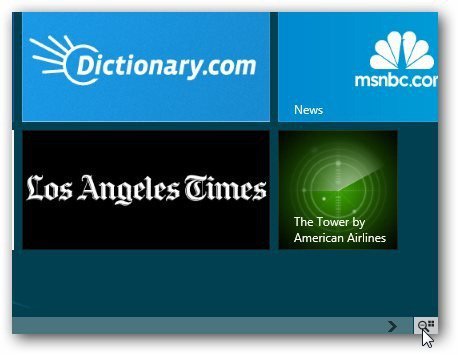
Ikonerne på Metro-startskærmen er minimeret. Højreklik på en af de eksisterende grupper. Et grønt markering vises i øverste højre hjørne af gruppen. Der vises også en menulinje nederst, klik på Navnegruppe.

Navngiv nu gruppen, hvad du vil, den skal kaldes.
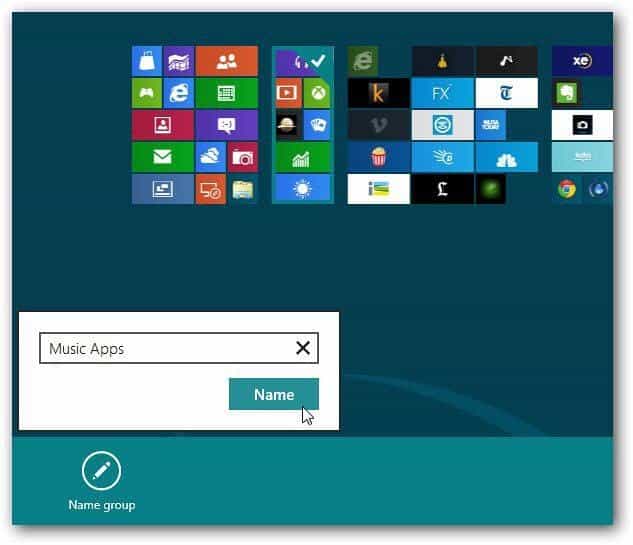
Tryk derefter lang tid på eller klik på de ikoner, du vil flytte, i de grupper, du har oprettet.
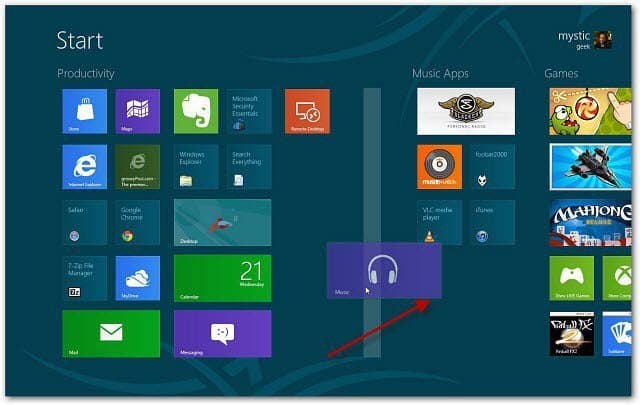
Klik på ikonet med forstørrelsesglas igen, så kan du flytte komplette grupper rundt for at få lettere adgang.
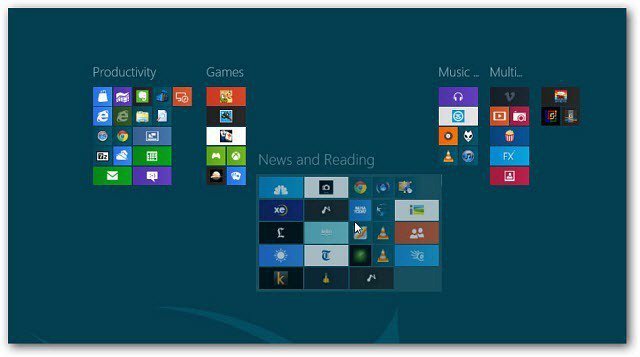
Når du har flyttet Metro-fliser rundt, finder du ud af, at du kan oprette så mange forskellige grupper, som du har brug for. At have evnen til at flytte komplette grupper rundt hjælper virkelig med at få hurtigere adgang til dem.
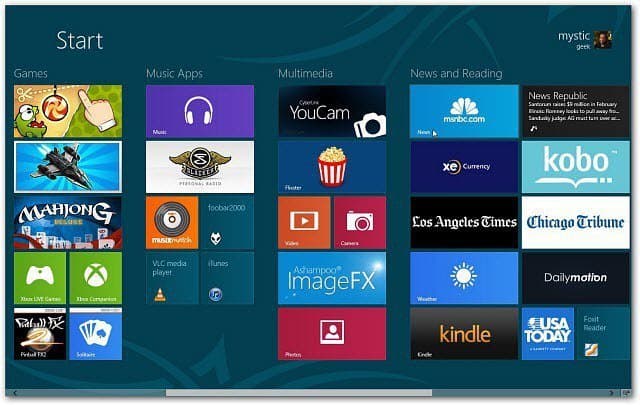
Organisering af apps på Metro-skærmen er fantastisk på en bærbar eller stationær pc. Dette er også praktisk på en Windows 8-tablet.
Denne proces svarer til at holde iOS-apps organiseret med mapper på en iPad, iPhone eller iPod touch.










Efterlad en kommentar